GarageBand 歌ってみたMIX依頼でiPhone ガレバンのデータをそのまま送る方法
歌ってみたの依頼において、初心者のみなさんに意外と高いハードルが「データの送り方」ではないかと思います。特にiPhoneやiPadのみでパソコンを持っていない人にとって、パソコン前提のMIX師さんにデータを送るのはなかなか難解でしょう。
「書き出し〜サイズの大きいデータの送付」は慣れていないと難しいです。
ここで朗報!
GarageBandで録音している場合、GarageBandのiCloud共有を使うことで書き出し・変換作業無しでデータを送ることが可能です。相手側にGarageBandがあれば、そのまま同じデータが開けるのです。
この記事ではMIX師さんにiPhoneのGarageBandデータをそのまま送る方法をお伝えします。
目次
着手する前に確認するべきこと
受け付けてくれるか確認しましょう
GarageBandで受け付けてくれるかは人によります。そもそもWindowsベースの場合はGarageBandのデータが届いても開けませんので、GarageBandデータ受付に対応してくれるか確認しましょう。
受け付けてくれないからといって非難してはいけません!
音楽制作の慣例から行ったら、「普通は受け付けてくれません」。
わかりやすく録音できているか確認しましょう
GarageBandのデータがそのまま相手に渡りますので、トラック名や録音データの配置など、整理してから送るのが礼儀です。客観的にみてわかりやすいトラック名になっているか、不要なデータがないか、よく確認しましょう。
下準備(保存場所の確認)
GarageBandでは保存場所が2種類あります。
・iCloud Drive
・このiPhone内
iCloud共有を使うので、GarageBandの曲のデータがiCloudに保存されている必要があります。[このiPhone内」に保存されている場合は、以下の方法でiCloudにデータを移してください。
送りたい曲(プロジェクト)を長押し。
メニューが出てきますので、[移動]を選択します。
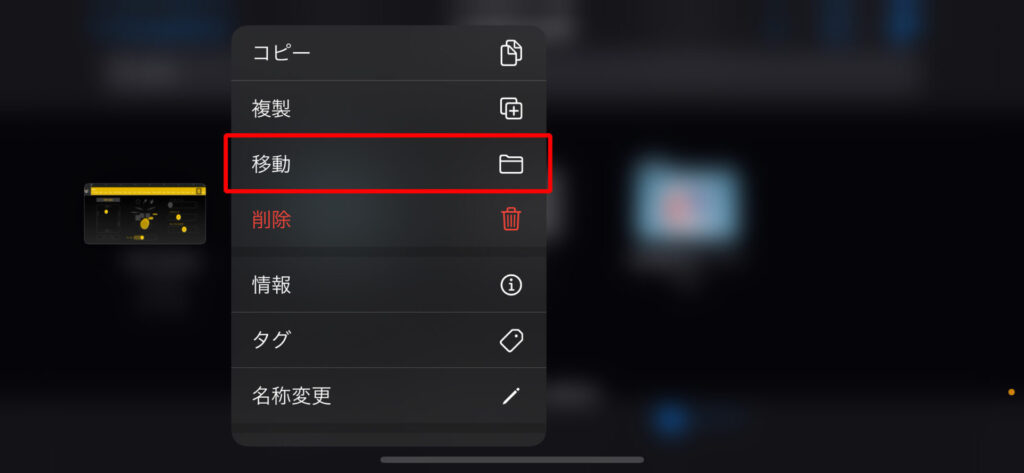
移動先を指定します。[iCloud Drive]を選択すると移動できます。
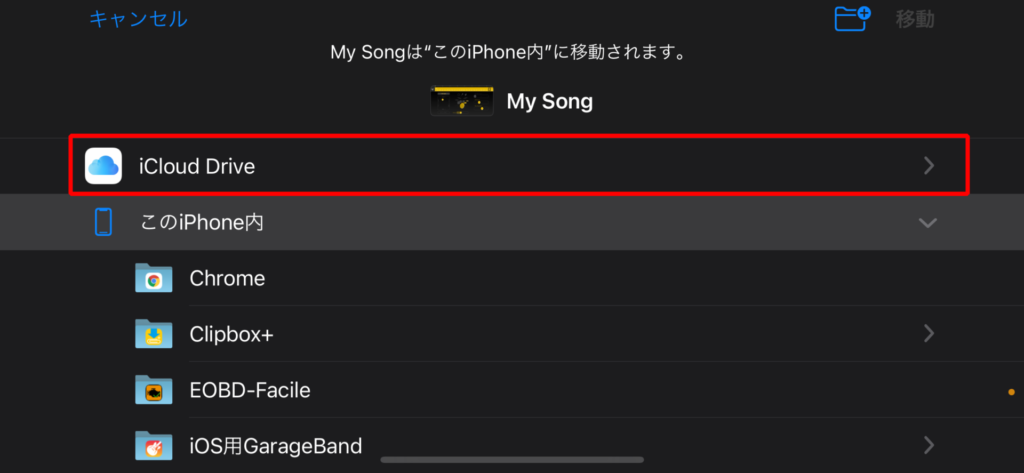
送り方(iCloud共有の方法)
GarageBandの[My Songs]画面を開きます。プロジェクト(曲)を開いている場合は左上の▼から開けます。
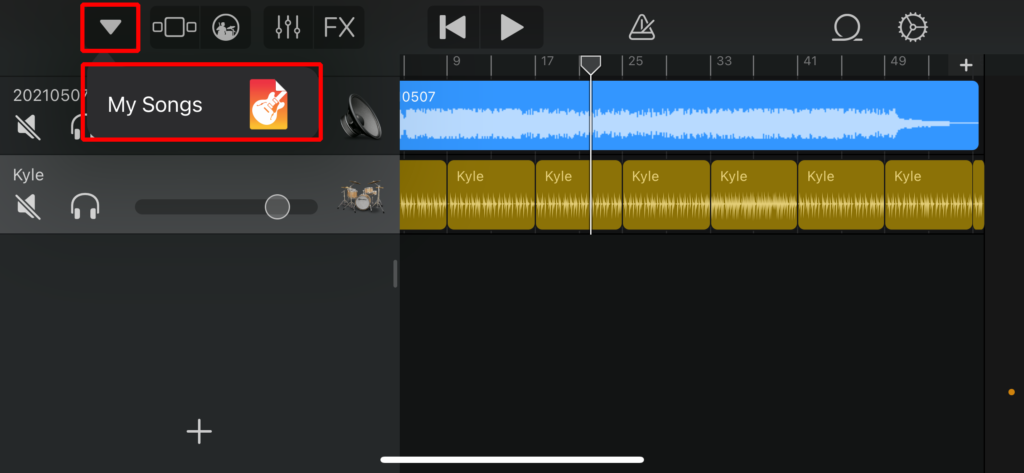
送りたい曲(プロジェクト)を長押し。
メニューが出てきますので[共有]を選択します。下の方にありますのでスクロールしましょう。
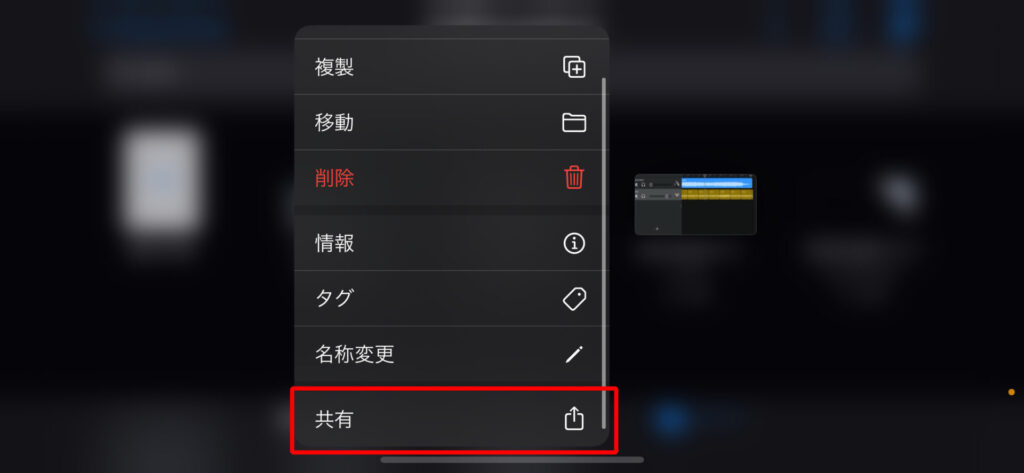
どの方法で共有するかを選択します。
[プロジェクト]を選んでください。
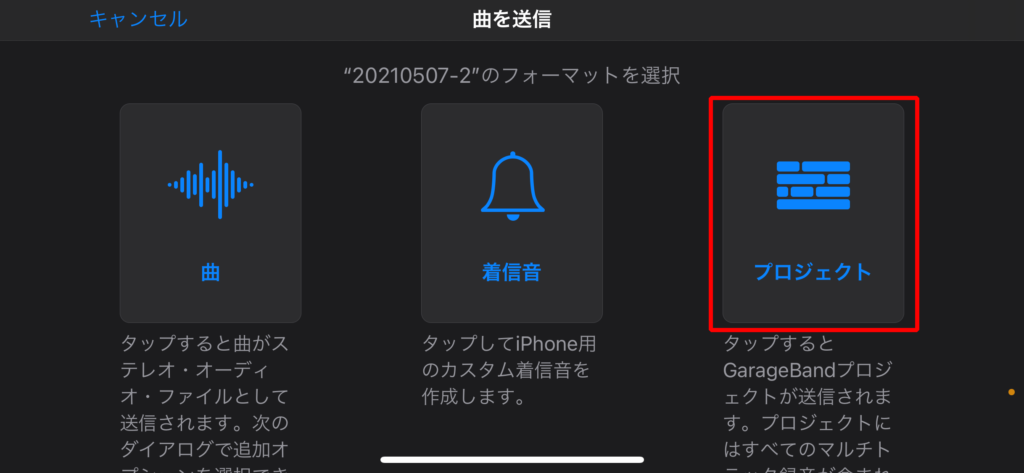
共有方法を選択する画面になります。
[iCloudでファイルを共有]を選択します。
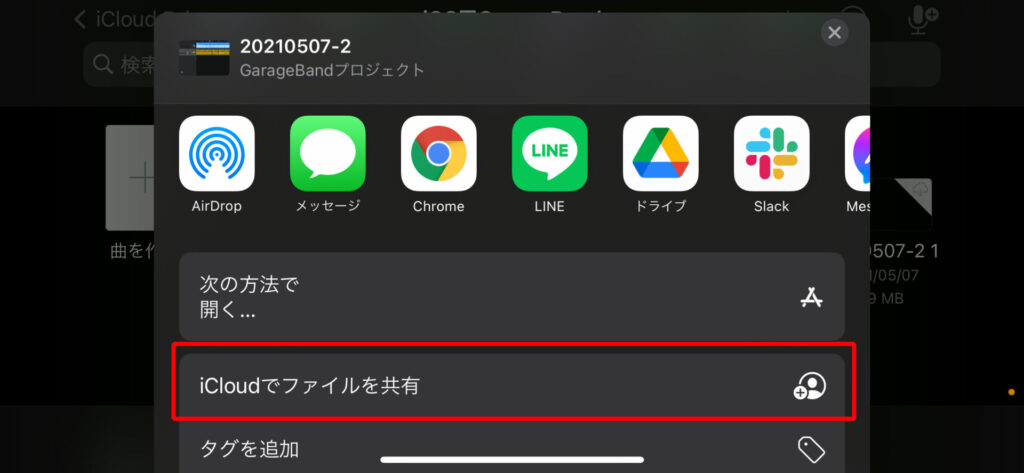
他の人がアクセスできるように共有設定を変更しましょう。
[共有オプション]を選びます。
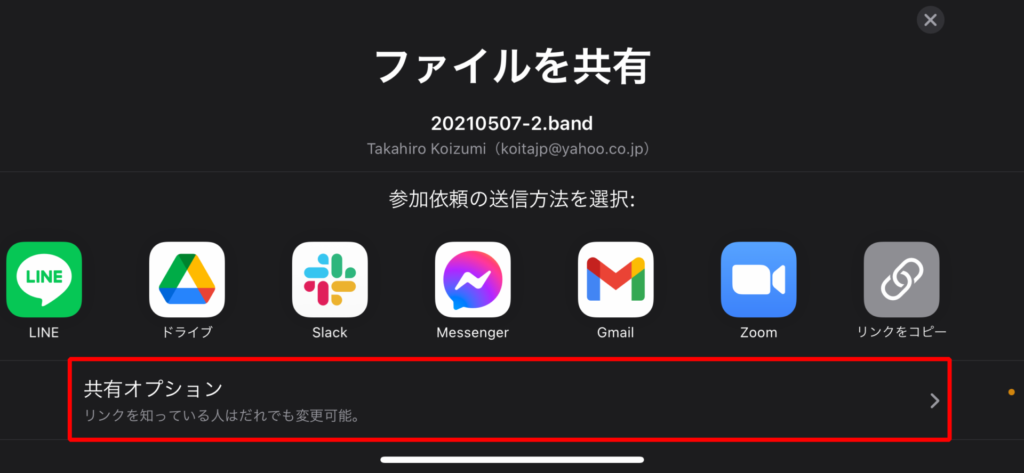
対象を[リンクを知っている人は誰でも]に変更し、左上の[ファイルを共有]で戻ります。
この設定変更により、URLを相手に送れば相手が当該プロジェクトにアクセスできるようになります。
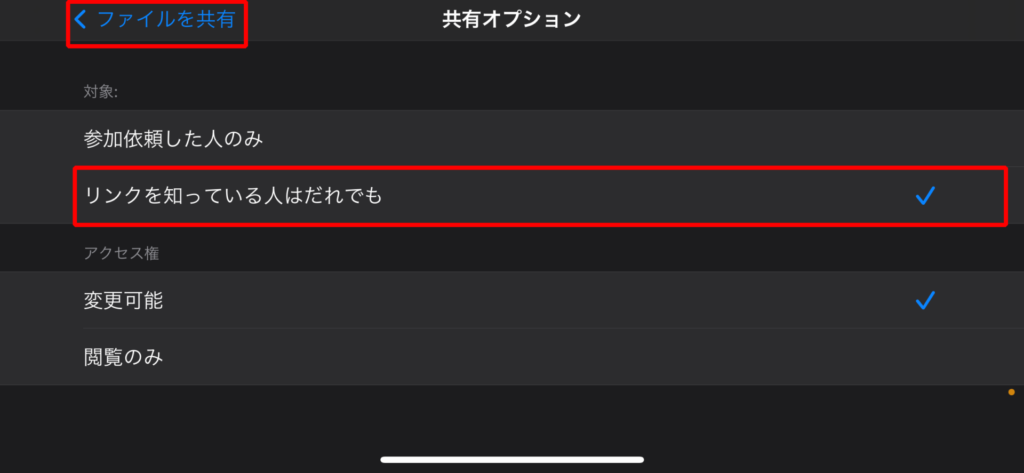
最後に任意の送付方法を選択しましょう。
例えばGmailを選ぶと以下のようにGmailが起動し、相手先のメールアドレスを入力する画面になります。メール本文に記載されているURLが当該プロジェクトファイルのURLです。
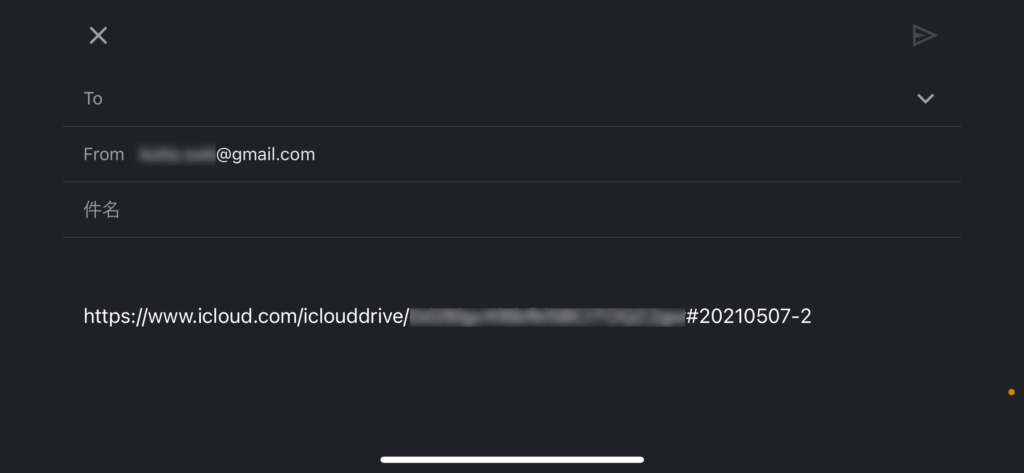
もちろん[リンクをコピー]を選択すればURLをコピーすることができます。いつもどおりtwitter DMなどに戻って、コピーされたURLをDMに貼り付けても良いでしょう。
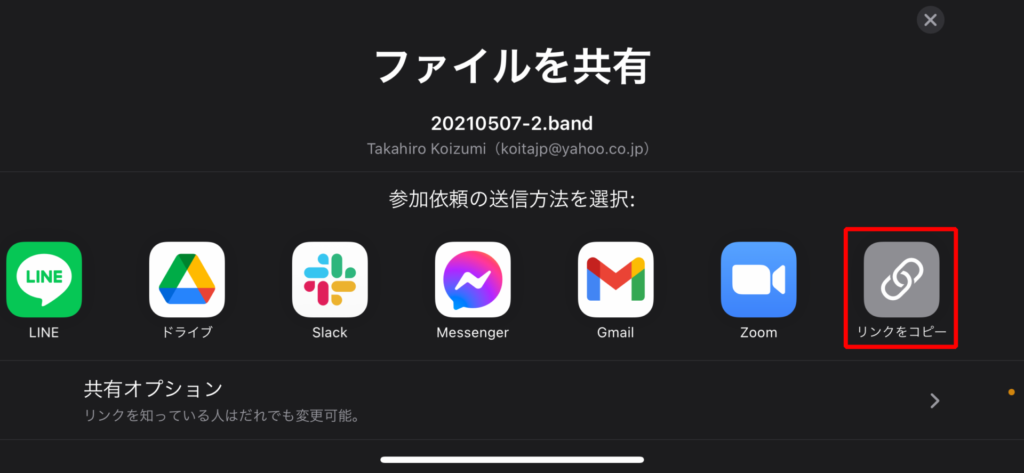
これで相手に共有用のURLを送ることができました!
無事にダウンロードできたか、別途きいておくと良いでしょう。
受け取った側ではどう見える?
参考までに、受け取った側では以下のように見えます。
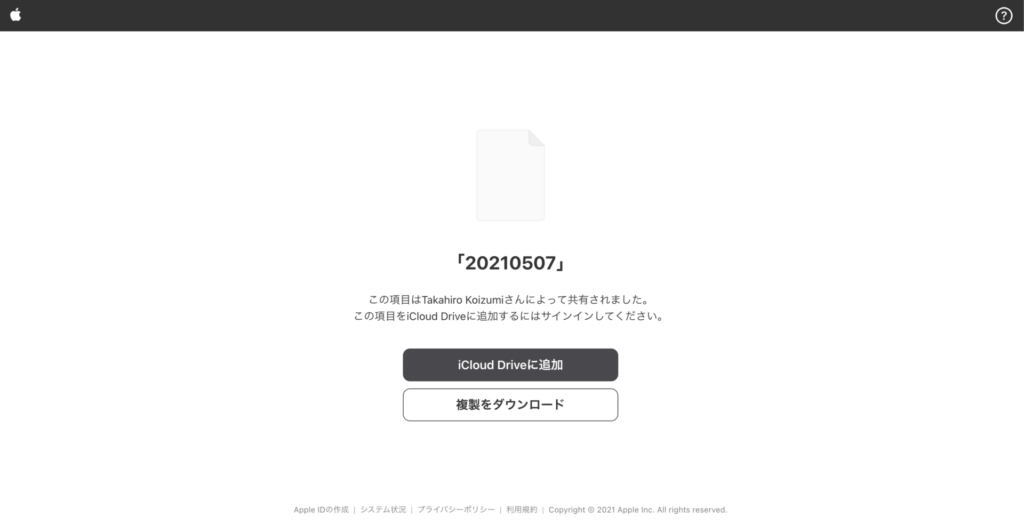
受け取った人自身のiCloudに保存することもできますが、[複製をダウンロード]するほうが良いでしょう。
ダウンロードしたファイルはzip圧縮されているので、解凍すればGarageBandプロジェクトファイルが出てきます。あとは受け取った側で好きなように書き出し作業をすれば良いでしょう。この方が結果的に音も良く、作業効率も良いのではないかと思います。
プロジェクトファイル渡しの利点(余談です)
元来、相手のところで開けないからという理由で書き出してデータを送るという風習になったのではないかと思っています。DAW間のファイルのやり取りは昔から様々な方法が試されてきましたが、「書き出し済オーディオ渡し」が”生き残った”と認識しています。
書き出し済オーディオ渡しの場合、以下のような利点があります。
・保存生が高い(将来的に開けない可能性が低い)
・相手の環境を問わない
一方で書き出し時に起こるトラブルも見落としがち。音量が下がって書き出されていることが多くあります。
送りて側DAWで音量下げる→そのまま書き出す→受け手側DAWで音量上げる
という不要な作業がかなりの頻度で発生しています。書き出し方法を相手に伝授するのもなかなか大変なので、事実上あまり改善されないまま進んでいくことが多いでしょう。
一方でプロジェクトファイル渡しの場合、受け取った側でレベルを確認した上で、ミキシングする人の好む音量でデータ化することができます。音質にも有利に働くでしょう。
書き出しに際しての整理作業も省くことができて効率的です。
つまり、送り側と受け手側、同じ環境を持っているなら積極的にプロジェクトファイル渡しを使ったほうがいいのかなと、最近は思っています。ただし保存性は悪くなるので、あくまで録音データの受け渡しに使うのが適切でしょう。
ということで、今後はDAWスキルが高くない方からのデータ受け取りにはプロジェクトファイル渡しを積極的に行っていく予定です(*^^*)。

ミキシングを中心にレコーディングからマスタリングまで手がけるマルチクリエイター。一般社団法人日本歌ってみたMIX師協会代表理事、合同会社SoundWorksK Marketing代表社員。2021年よりYouTubeチャンネル「SoundWorksKミキシング講座」を展開中。過去には音響機器メーカーTASCAM、音楽SNSサービスnanaのマーケティングに従事。




“GarageBand 歌ってみたMIX依頼でiPhone ガレバンのデータをそのまま送る方法” に対して2件のコメントがあります。
コメントは受け付けていません。